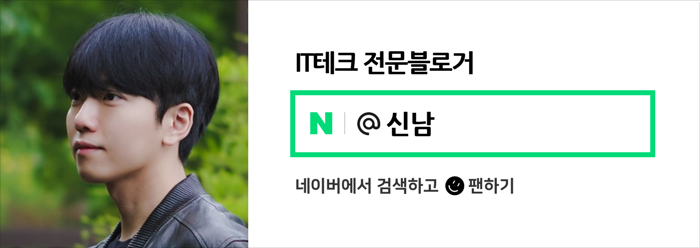배틀그라운드 발소리 증폭기 사운드 소리 크게 설정법!

제가 게임을 좋아하진 않지만 스트레스를 풀기위해 한번씩 배틀그라운드 를 즐겨주고 있는데요.
아무래도, 이 게임의 특성상 최대 100여명의 사람이 모여, 난전을 펼치기 때문에 화면만 보고 플레이하기에는 사방에서 몰려오는 사람들을 알아차리고, 날아오는 총알을 피하기 쉽지 않아 흔히 말하는, 사운드플레이, 줄여서 사플을 꼭 해줘야 합니다.
귀가 꽤나 밝은 편인데도 불구하고 주변 환경 소리와 실제 방의 환경에 따라 들리는 소리가 천차만별이라 소리 에 집중을 한다고 하여도 배틀그라운드 캐릭터의 발소리가 쉽게 들리지 않아 발소리 증폭기 라는 사운드 소리를 크게 증폭하는 설정을 해주어 게임을 즐기고 있는데요.
많은 분들에게 <배틀그라운드 발소리 증폭기 로 소리 크게 설정하여 플레이 하는법> 을 알려드리기 위해 글을 준비하게 되었습니다.
이번 글이 많은 분들에게, 많은 플레이어 분들에게 도움이 되었으면 하는 바람을 가지며 글을 시작해 보도록 하겠습니다.
배틀그라운드 발소리 증폭기 프로그램 다운로드 받기
일반적인 방법으로는 사운드 소리를 크게 설정하기엔 한계가 있고요. 위의 첨부파일을 받아 설치해주셔야 합니다. 해당 파일은 제 블로그 와 블로거 신남의 인생을 걸고 악성코드 및 바이러스 검사를 철저하게 마쳐 공유드리는 소프트웨어이니 안심하고 설치해주세요.
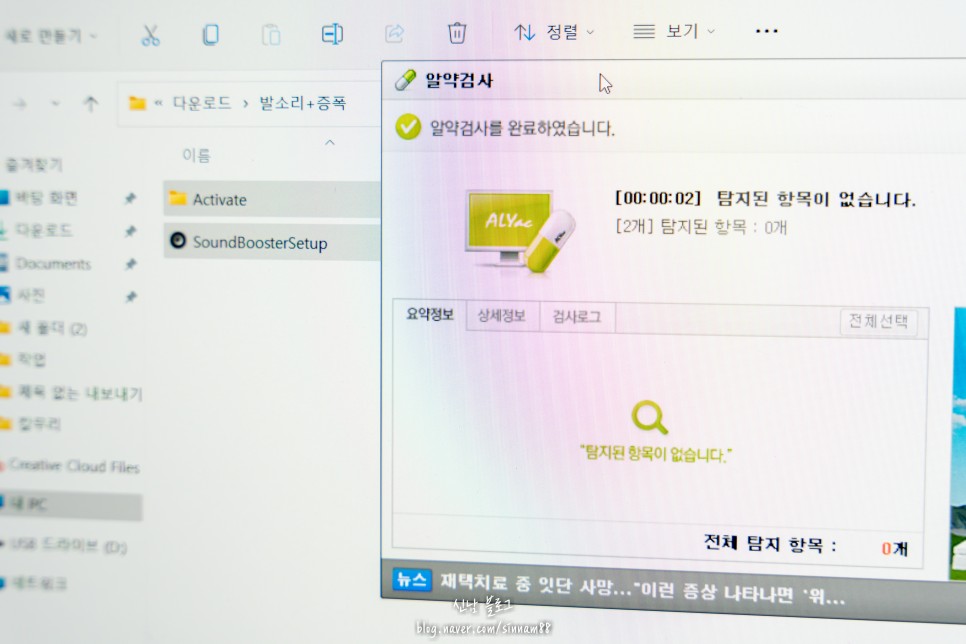
바이러스 잡는 프로그램 사용 인증모습
해당 폴더와 파일을 우리나라에서 가장 신뢰도가 높은 <알약검사> 를 통해 검사를 실시한 모습입니다. 안심하고 받아주시고요.
첨부파일을 받아주신 후, 압축이 되어 있는 파일을 폴더에 풀어주세요.
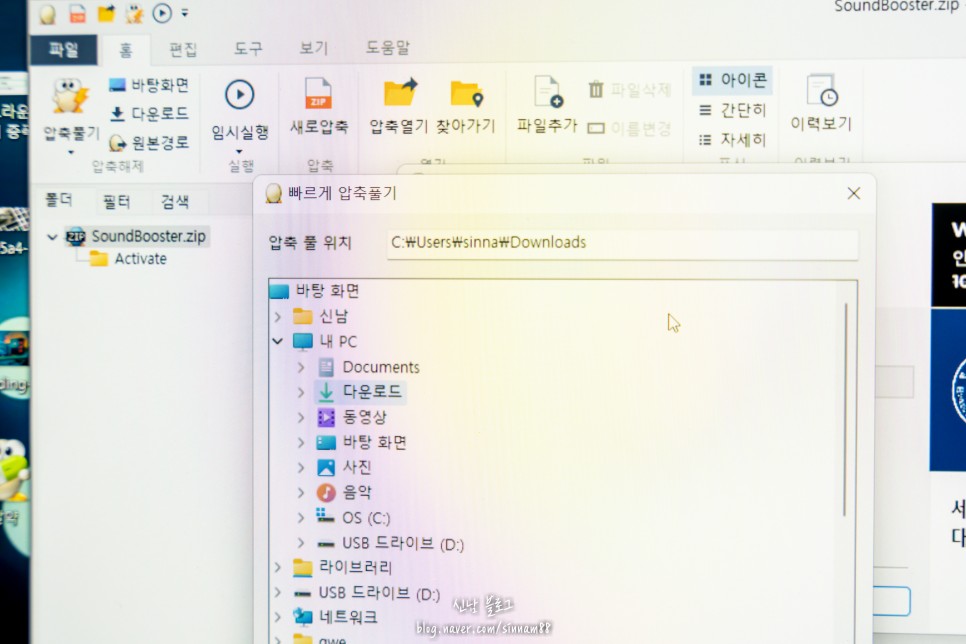
압축은 본인 컴퓨터에 설치가 되어있는 압축해제 소프트웨어를 사용하시면 되고요. 가장 기본적인 압축으로 되어있기 때문에 푸는데 어려움은 없으실 겁니다.
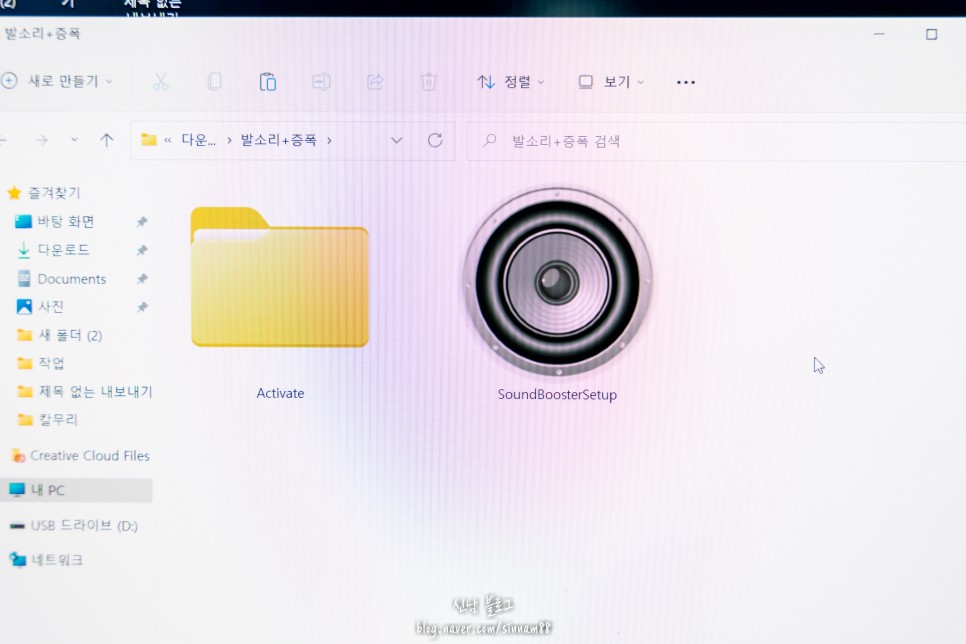
파일의 압축을 풀어내시면, <Activate> 라는 폴더와 SoundBoosterSetup 이라는 설치파일 두가지가 보이실 텐데요. 첫번째로 <SoundBoosterSetup> 실행파일을 더블클릭하여 설치를 진행해주시면 됩니다.
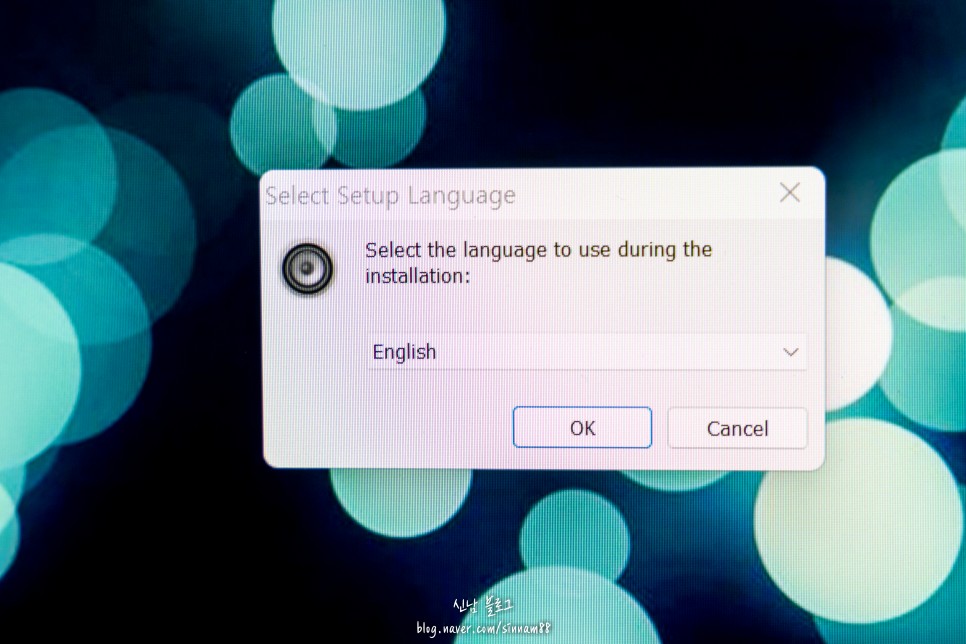
본격적인 설치 전, 해당 소프트웨어가 하는 역할에 대해 잠시 설명해드리자면, 기존 컴퓨터 설정으로는 최대 100%의 소리크기 밖에 조절하지 못한다면, 본래 100%인 소리를 500%까지 조절할 수 있도록 만들어주는 사운드 증폭기 입니다.
최대 소리가 증가하게 되니 자연스럽게 발소리 도 크게 만들 수 있는거고요.
<English> 선택 후 ok 를 눌러 진행해주세요.
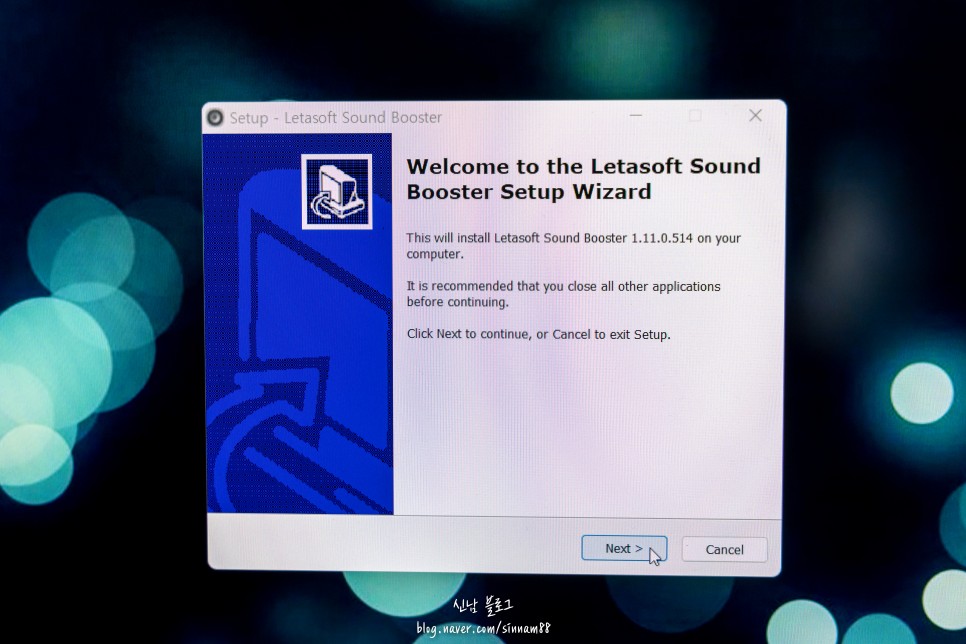
현제 인스톨되는 사운드 증폭기의 소프트웨어 버전을 보여주는 페이지 입니다. <Next> 를 눌러줍니다.
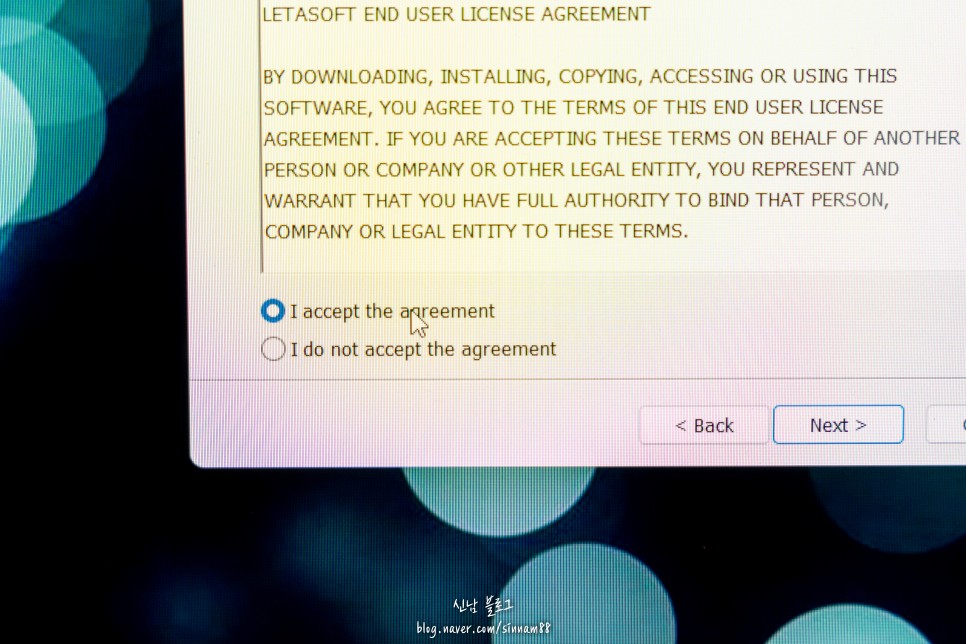
설치시 동의를 구하는 페이지입니다. <I accept the agreement> 를 선택해주신 후 <Next> 를 눌러주세요.
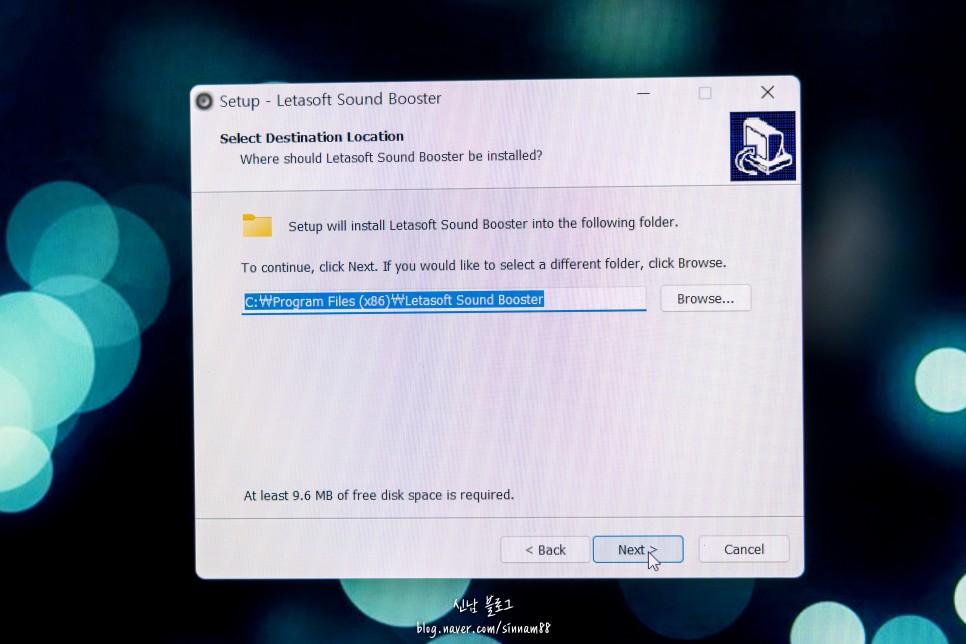
어디에 설치를 할 것인지 물어보는 페이지 인데, 위치 변경하지 마시고 다음을 눌러줍니다.
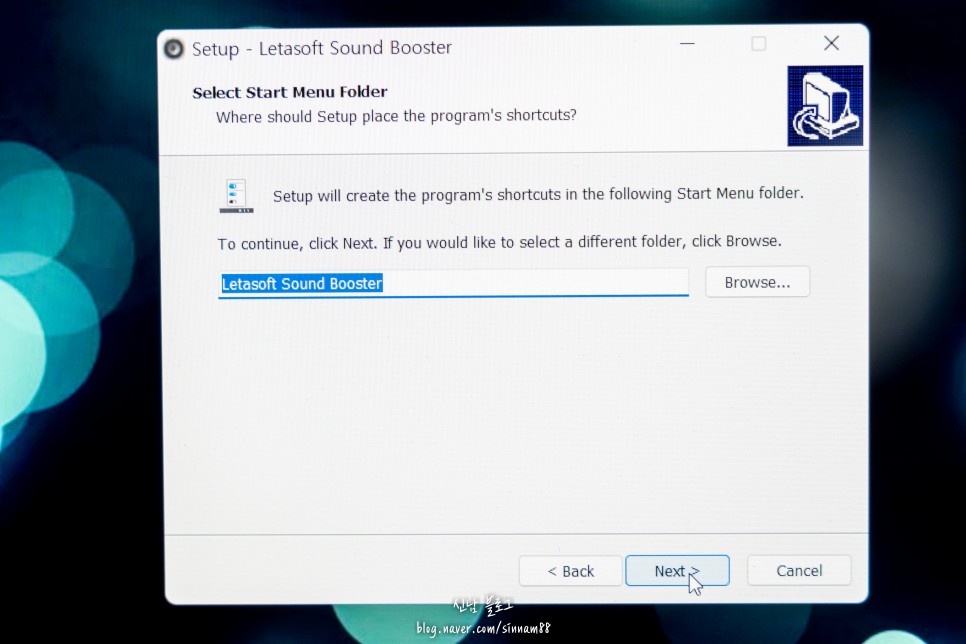
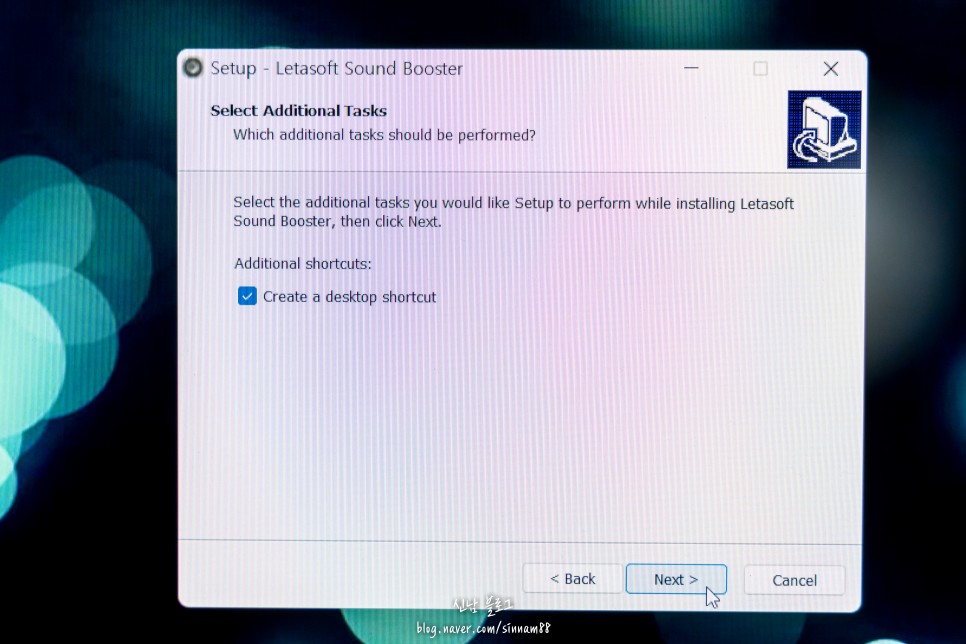
시작프로그램 과 데스크톱에 아이콘을 만들 것인지 물어보는 페이지 입니다. 둘다 넥스트를 선택해주시면 됩니다.
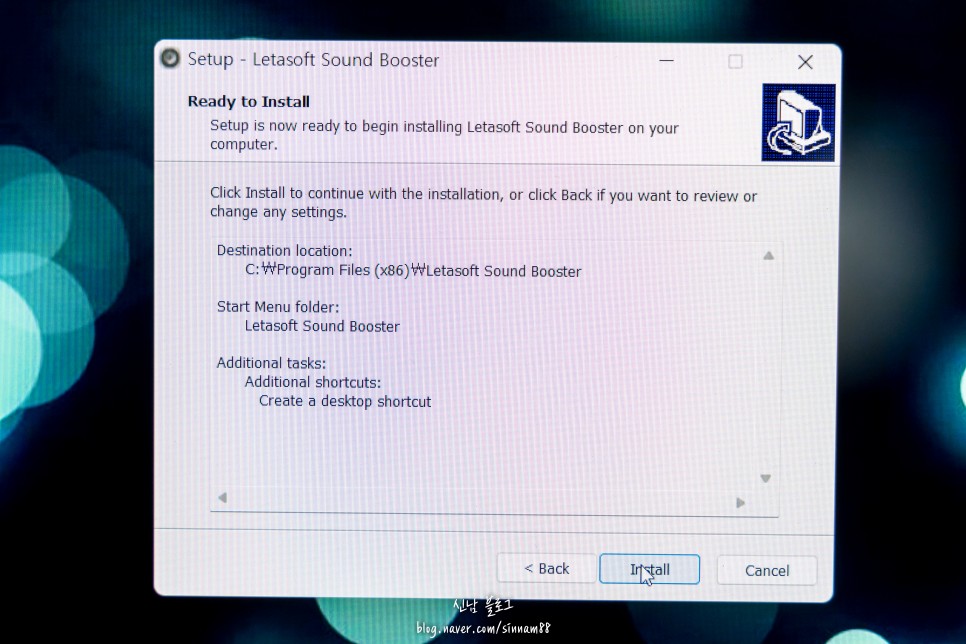
마지막으로 설치 정보가 맞는지 다시 한번 확인합니다. 확인 후, Install 을 눌러주세요.
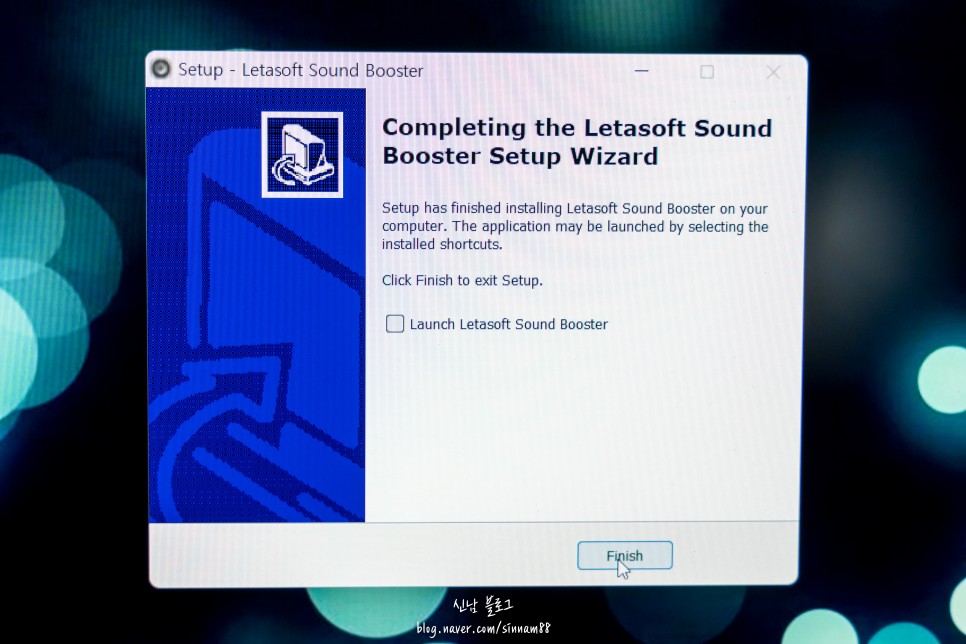
설치가 성공적으로 끝나면 Launch Letasoft Sound Booster 를 선택하지 마시고, Finish 를 눌러 끝내줍니다.
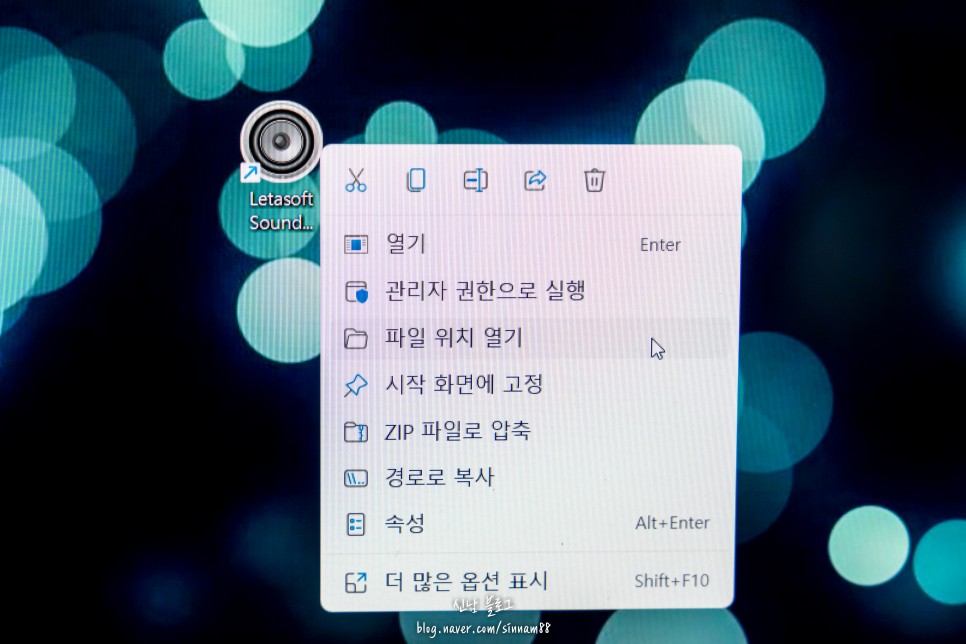
바탕화면에 스피커모양의 아이콘이 생성됩니다. 오른쪽 마우스를 눌러 <파일 위치 열기> 를 찾아 선택해주세요. 현재 소프트웨어가 설치된 폴더가 열리게 되는데, 이 상태에서 잠시 폴더를 켜두시고, 아까 맨 처음에 풀어주었던 <압축파일 폴더> 를 다시 봐주세요.
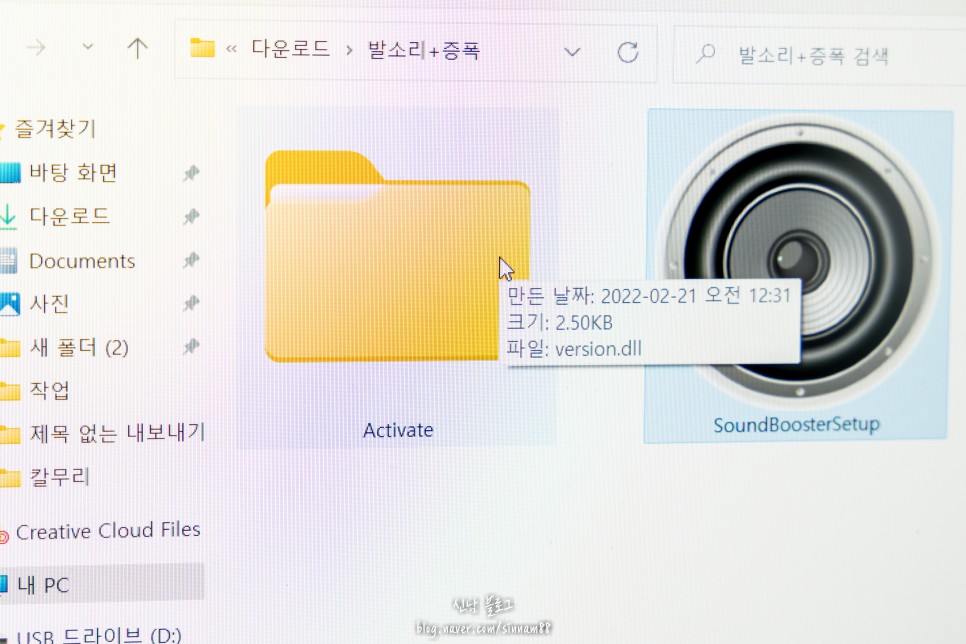
<Activate> 폴더 안에 들어가줍니다.

version 이라는 파일이 있습니다. 오른쪽 마우스를 눌러 잘라내기 를 실행해줍니다.
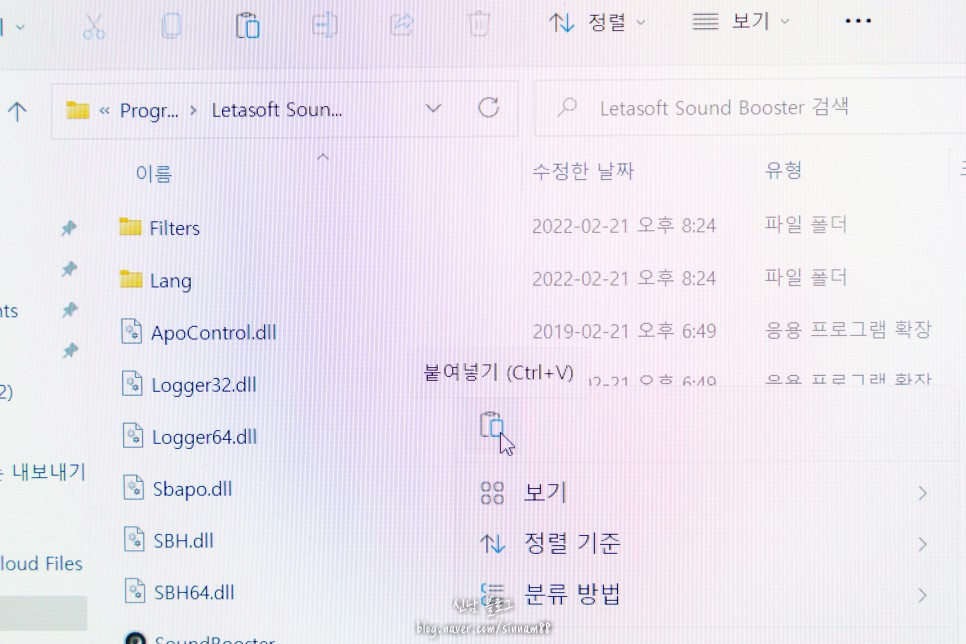
아까, <파일 위치 열기> 로 찾아주었던 폴더에 version 파일을 <붙여넣기> 해주세요.
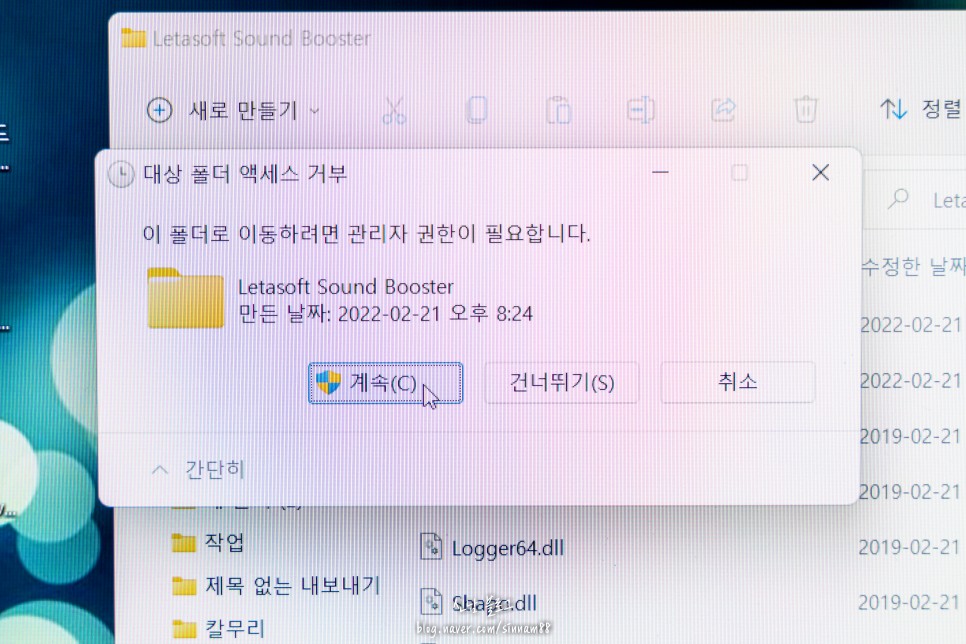
<이 폴더로 이동하려면 관리자 권한이 필요합니다.> 라는 안내가 나옵니다 <계속> 을 눌러줄게요.
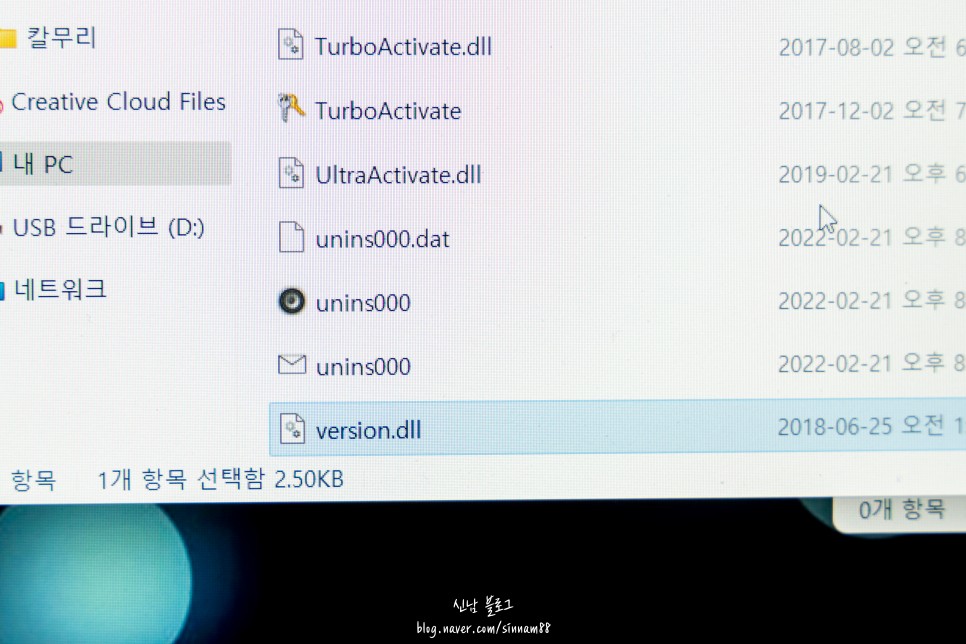
파일이 폴더안에 들어간 것을 확인하면 실행할 준비가 된겁니다.
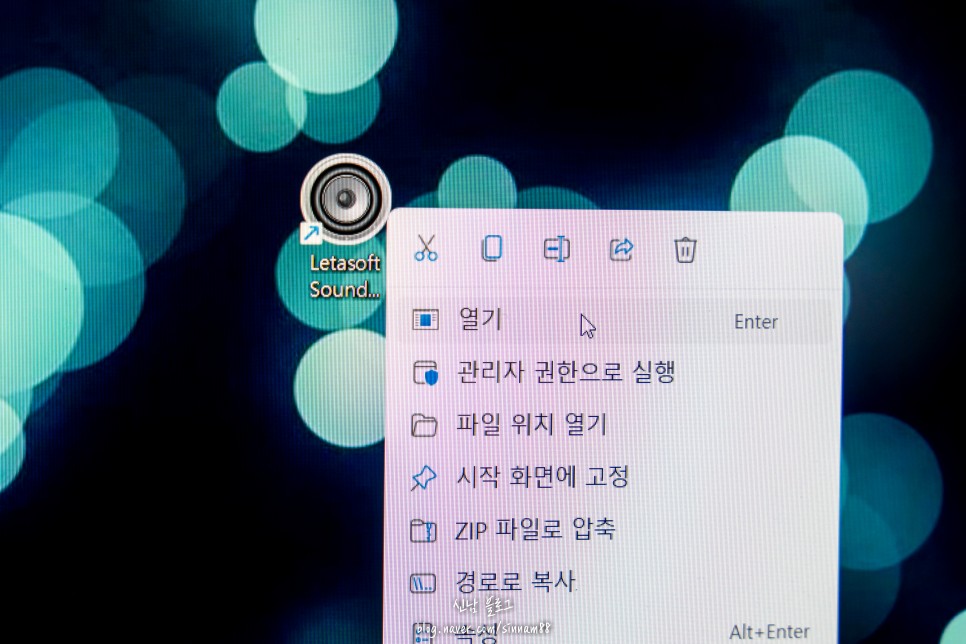
배틀그라운드 발소리 증폭기 를 설정해줄 차례 입니다. 바탕화면에 있는 스피커모양 아이콘을 더블클릭 혹은 오른쪽마우스 <열기> 버튼을 눌러 실행해줍니다.
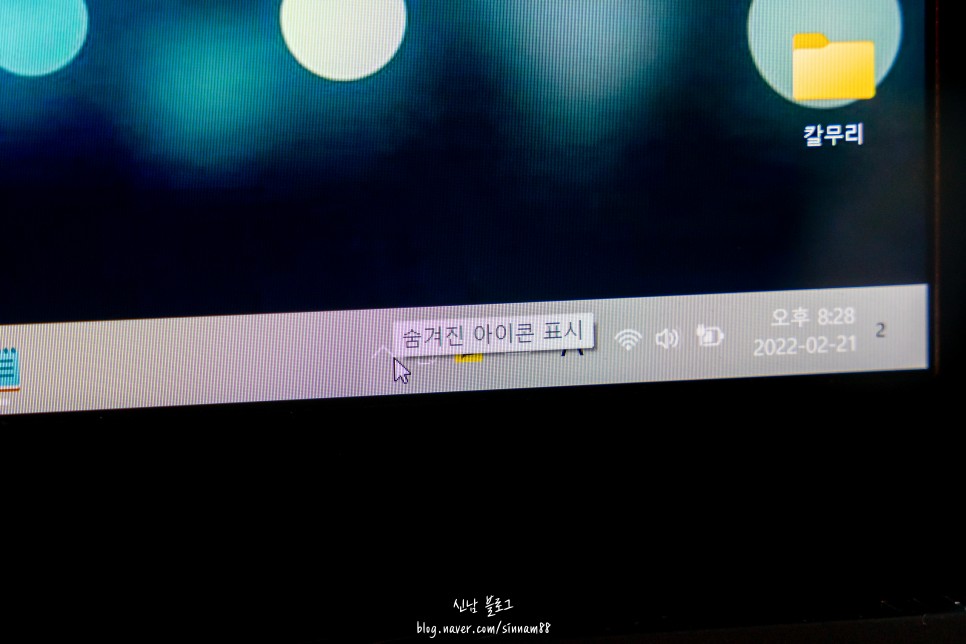
윈도우 작업표시줄 우측 하단을 보면, 위로 되어 있는 <숨겨진 아이콘 표시> 화살표가 보입니다. 화살표를 눌러주어 목록을 펼쳐주세요.
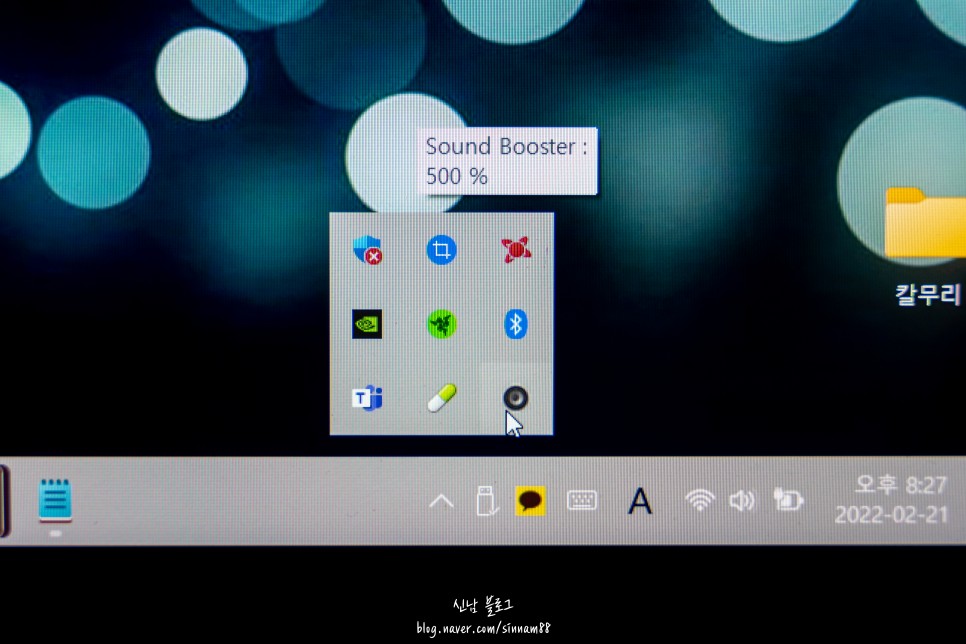
여러가지 현재 실행되고 있는 소프트웨어 목록이 나오는데 여기에 조그맣게 <스피커모양 아이콘이 보입니다> 왼쪽 마우스로 눌러주세요.
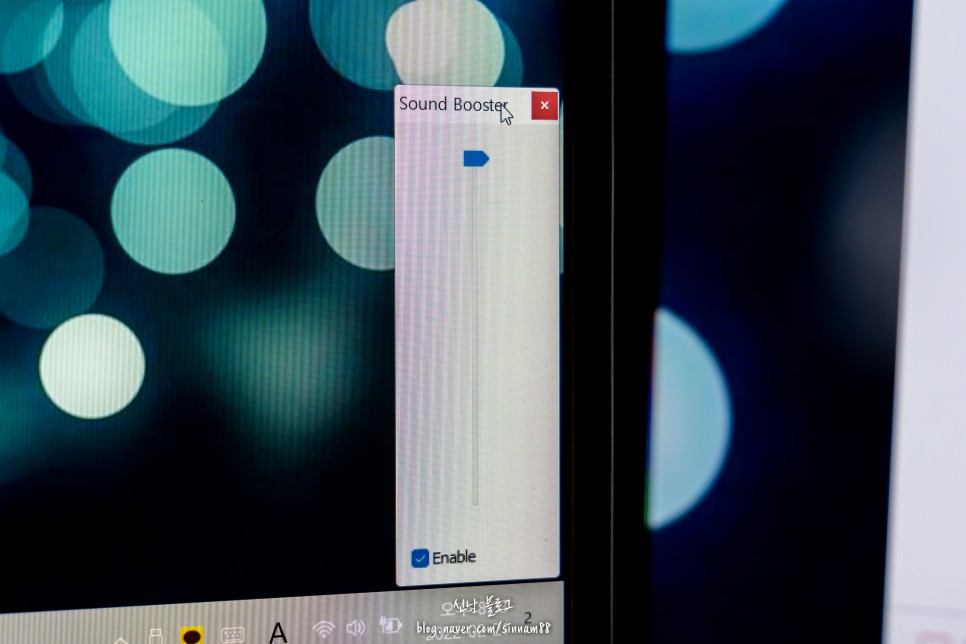
위 아래로 움직일 수 있는 화살표 모양 아이콘 과 <Enable> 이라는 곳에 파란색으로 체크표시가 되어 있습니다. <Enable>이 선택이 되어 있으면 현재 배틀그라운드 사운드 증폭기 가 활성화 되어 있다는 뜻이고요. enable 의 체크를 풀어주면 소리 증폭기 를 꺼주겠다는 뜻입니다.
<Enable> 을 파란색으로 체크해준 후, 바를 아래 위로 움직여 소리를 들으며 증폭이 잘 되는지 체크해주시면 됩니다.
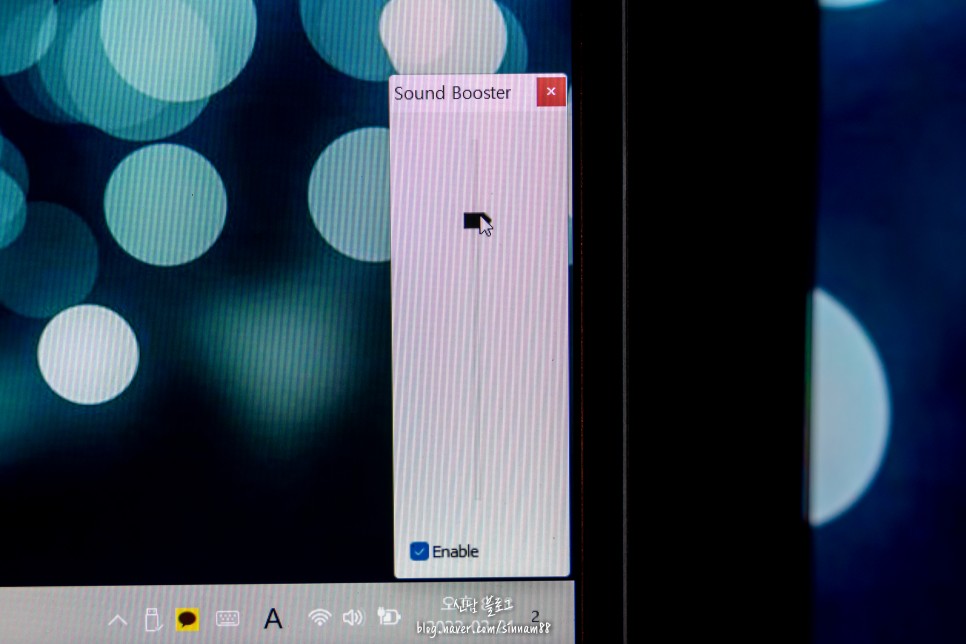
최대 500% 까지 사운드 증폭이 가능합니다.
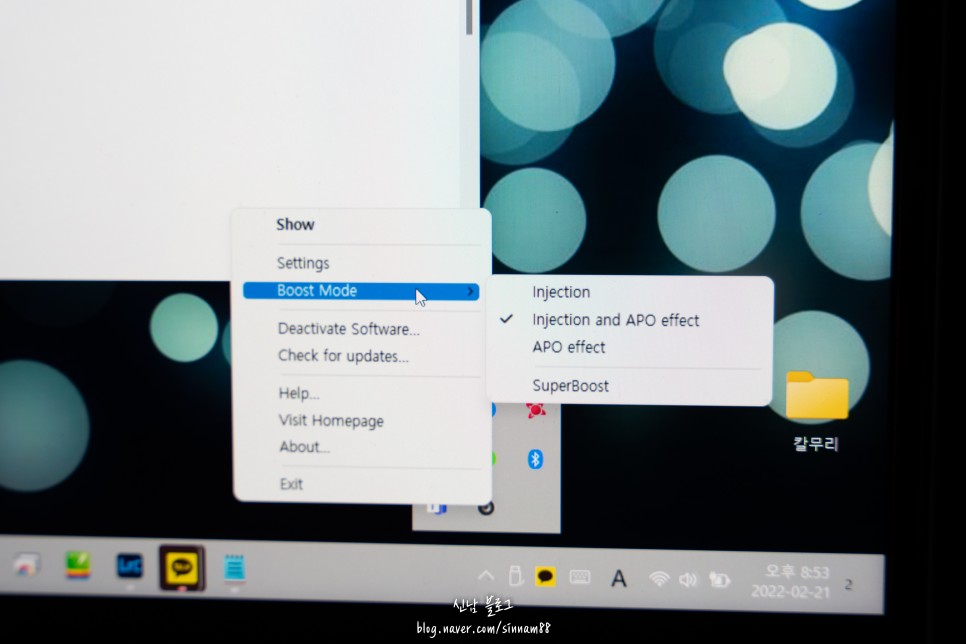
혹여나, 배틀그라운드 소리 증폭이 동작하지 않는다 하면 해당 아이콘에 <오른쪽 마우스> 를 눌러주어 <Boost mode> 에서 다른 3가지 옵션 으로 변경해가며 사용하시면 됩니다.
이렇게, 배틀그라운드 발소리 증폭기 를 통해 소리 크게 설정하는 방법에 대해 이야기 드렸는데요. 사운드를 잘 듣는것이 그렇게 중요해? 라고 생각하시는 분들도 계실테지만, 사람은 자고로 오감이라 하여, 가지고 있는 모든 감각을 사용해 일을 처리할때 가장 효율적이고 이상적인 업무를 수행할 수 있거든요. 눈 에만 의존하는 것이 아니라 소리에도 귀 기울이며 배틀그라운드를 즐기시면 더 즐겁게 게임을 하실 수 있지 않을까 생각이 듭니다.
해당 프로그램을 사용하시다 문제가 발생한다, 혹은 잘 되지 않는다, 설정이 어렵다 하신다면 댓글 남겨주세요. 답변드리도록 하겠습니다.